
Raspberry Pi – WLAN einrichten (Edimax)
Wer seinen Raspberry Pi per WLAN ins Netzwerk einbinden möchte, steht vor der Wahl des richtigen WLAN-Sticks. Denn je nach Stick ist die Einrichtung entweder spielend einfach oder mit erheblichem Mehraufwand und möglichen Komplikationen verbunden. Grund dafür sind die unterschiedlichen Chipsätze der einzelnen WLAN-Sticks. Probleme gibt es besonders mit ganz neuen Chipsätzen für die der Kernel noch keine Treiber mitbringt oder für die es sogar noch gar kein Linux-Treiber gibt.
Empfehlung Wlan-Stick
Nachdem ich an meinen Raspberry Pis schon viele verschiedene WLAN Sticks mit mehr oder weniger Aufwand im Einsatz hatte, haben sich meine persönlichen zwei Favorit herauskristallisiert. Am mit Abstand einfachsten einzurichten sind die beiden WLAN-Sticks von Edimax:
| Bezeichnung | Stromverbrauch | Produktpreis |
|---|---|---|
| EDIMAX EW-7811UN, 150 Mbit/s | 0,5W | ca. 8 € |
| EDIMAX EW-7612UAn, 300 Mbit/s (mit ext. Antenne) | 0,8W | ca. 20 € |
Keine zusätzlichen Treiber erforderlich
Aufgrund des geringen Stromverbruachs können die Edimax-Sticks direkt am Raspberry Pi, ohne zusätzlichen aktiven USB-Hub, betrieben werden. Beide Wlan-Sticks werden automatisch erkannt und eingebunden, da der Kernel den passenden Treiber (RTL8192CU) bereits mitbringt. Anschließend muss lediglich noch das Wlan konfiguriert werden.
Schwierigkeitsgrad:
WLAN-Konfiguration unter Raspbian
Sobald der Stick eingesteckt wurde, wird er von Raspbian auch schon erkannt. Dies kann einfach mit folgendem Befehl überprüft werden:
$ dmesg
Anschließend sehen wir in der Ausgabe, dass ein WLAN Adapter von Realtek erkannt wurde und der passende Treiber (rtl8192cu) geladen wurde:
 Nachdem der Stick also erfolgreich erkannt wurde, müßte nun ein neues Netzwerk-Device wlan0 auftauchen, was einfach mit
Nachdem der Stick also erfolgreich erkannt wurde, müßte nun ein neues Netzwerk-Device wlan0 auftauchen, was einfach mit
$ ifconfig
abgefragt werden kann.
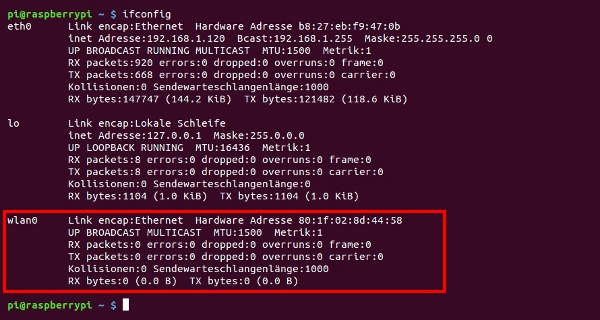
Power Saving (“Schlafmodus”) abschalten
Bevor wir eine WLAN-Verbindung herstellen, sollte die Stromsparfunktion des Edimax-Treibers deaktiviert werden. Andernfalls wird eine Verbindung bei Inaktivität unterbrochen. Um dies zu verhindern, muss eine Konfigurationsdatei für den Treiber angelegt werden:
sudo nano /etc/modprobe.d/8192cu.conf
Diese Datei bekommt folgenden Inhalt:
options 8192cu rtw_power_mgnt=0 rtw_enusbss=0
Verbindung herstellen (DHCP)
Um nun eine Verbindung mit unserem WLAN herzustellen, müssen wir die Datei /etc/network/interfaces editieren:
$ sudo nano /etc/network/interfaces
und deren Inhalt anpassen:
auto lo iface lo inet loopback iface eth0 inet dhcp auto wlan0 allow-hotplug wlan0 iface wlan0 inet dhcp wpa-ap-scan 1 wpa-scan-ssid 1 wpa-ssid "DEIN-WLAN-NAME" wpa-psk "DEIN-WLAN-SCHLÜSSEL"
Abschließend die Änderungen an der Datei speichern und den Netzwerkdienst neu starten:
sudo service networking restart
Statische IP Adressen (optional)
Soll der WLAN Schnittstelle eine statische IP im Netzwerk zugewiesen werden, muß der Inhalt der /etc/network/interfaces wie folgt aussehen:
auto lo iface lo inet loopback iface eth0 inet static address 192.168.0.24 netmask 255.255.255.0 gateway 192.168.0.1 auto wlan0 allow-hotplug wlan0 iface wlan0 inet static address 192.168.0.23 netmask 255.255.255.0 gateway 192.168.0.1 wpa-ap-scan 1 wpa-scan-ssid 1 wpa-ssid "DEIN-WLAN-NAME" wpa-psk "DEIN-WLAN-SCHLÜSSEL"



Vielen Dank für den Beitrag! Hat mir geholfen.
René
Hallo,
habs gemacht wie es im Beitrag steht. Komme mit meinem Teil aber nicht online. Eigentlich funktioniert alles wie beschrieben, aber ich kriege einfach kein W-Lan rein. Gibts da irgendwelche Beschränkungen in der SSID ( zB kein _ ) ?
Ich verwende einen Cisco Wlan Router (gibts da bekannte Probleme mit Edimax?).
Lg
Peter!
Wird der WLAN-Stick richtig erkannt (dmesg oder lsusb)? Taucht bei ifconfig anschließend ein neues Netzwerk-Device wlan0 auf? Vielleicht heißt das Netzwerk-Device bei dir anders (z.B. wlan1, etc), dann müßte das auch in der Konfigurationsdatei angepasst werden. Probleme zwischen Cisco < --> Edimax wären mir nicht bekannt, außerdem habe ich einige RPi mit Edimax-Stick problemlos an verschiedenen Cisco-Routern im Einsatz.
Hallo,
bei mir taucht wlan0 leider nicht auf. Wie kann ich denn meinen Stick “installieren”? Habe einen TP-Link (TL-WN725N V2).
Komme einfach nicht weiter.
Der TL-WN725N V2 verwendet leider einen Chipsatz, für den im Kernel noch keine Treiber enthalten sind. Deshalb empfehle ich explizit den Edimax Stick, bei dem diese Problematik nicht besteht. Eine Installation des TL-WN725N ist mit gewissem Aufwand verbunden, da der Treiber selbst compiliert werden muss. Einfach mal bei Google nach “TL-WN725N V2 raspberry” suchen.
Hallo Manuel,
eine schöne Anleitung. Leider klappt es bei mir nicht, ich hab es jetzt schon zigmal probiert, bin andere Varianten mit wpa_supplicant durch gegangen. Eigentlich kann man doch bei Verwendung eines frisch aufgesetzten Raspbian, lediglich mit Updates versehen, nicht viel falsch machen? Wenn ich ifdown wlan0 mache und danach ifup wlan0, scheint er per DHCP keine Adresse zugewiesen zu bekommen. Der Stick ist exakt der von Dir empfohlene. Ich hab langsam echt keine Ideen mehr. Fällt Dir noch was ein? Vielen Dank!
Wie immer saß der Fehler zwischen den Ohren! Wenn man den DHCP-Server nicht umkonfigurert, wird es natürlich nichts. Wie peinlich, zwei Wochen nicht drauf zu kommen. Ich hoffe, es funktioniert auch mit dem zweiten Stick am anderen RPi. Danke für die gute Anleitung!!! :-)
Hallo,
ich habe Deinen Tipp befolgt und habe den WLAN-Stick erfolgreich in Betrieb genommen. Danke für die super Anleitung. Was ich aber nicht verstehe ist, warum ich mein WLAN-Namen in meiner Fritzbox 7290 auf sichtbar stellen muss. Ohne das mein WLAN sichtbar ist, gibt es keine Verbindung. Hast Du hier noch einen Tipp für mich?
Gruß
Thomas
Damit die Anmeldung in einem Wlan mit versteckter SSID funktioniert, muss zusätzlich folgende Angabe in die /etc/network/interfaces beim wlan0-Device gemacht werden:
Ich habe die beiden Zeilen nun auch gleich oben im Artikel hinzugefügt.
P.S. Sicherheitstechnisch bringt eine versteckte SSID keinen nennenswerten Vorteil.
Supi vielen dank, funktioniert gut ;-)
Vllt ist folgender Hinweis/Troubleshoot noch sinnvoll:
Wenn man sein Wlan mit WPA Keys gesichert hat (was ja auch Sinn macht), und es trotz der Anleitung hier alles nicht funzt, sollte man prüfen ob wpasupplicant installiert ist. (sudo apt-get install wpasupplicant) Danach rebooten.
Das war bei mir der Knackpunkt.
Ansonsten vielen Dank für die Anleitung hier.
Achja:
Mein Pi sagt mir, dass “sudo /etc/init.d/networking restart” deprecated ist. Also am besten man rebootet eben komplett. Der Pi macht das ja eh meist sau schnell.
Eigentlich müßte bei Raspbian wpasupplicant bereits vorinstalliert sein. Falls nicht, kann man es, wie bereits von dir erwähnt, einfach mit sudo apt-get install wpasupplicant nachinstallieren.
Bzgl. Neustart des Netzwerkdienstes gibt es verschiedene Wege. Unter Linux muss, im Gegensatz zu Windows, zum Glück nicht bei jeder Änderung der ganze Rechner neugestartet werden ;-). Der beste Weg um den Netzwerkdienst neuzustarten, dürfte wohl folgenden Befehl sein:
Ich habe dies nun auch oben entsprechend im Artikel geändert.
Danke für diesen ausgezeichnete Beitrag.
Nach nur 5 Min. war ich drin.
Kann ich jedem empfehlen.
Leider klappt`s bei meinem Pi nicht richtig. Hier die Randbedingungen:
*) Pi läuft ohne Monitor und Tastatur – nur mit ssh
*) Es gelingt ohne Probleme sowohl eth0 (192.168.0.42) als auch wlan0 (192.168.0.45) eine statische IP Adresse zuzuweisen (in /etc/network/interfaces). Beide IP Adressen kann ich dann auch “an-pingen” und der Router erkennt beide als angeschlossene Geräte.
*) Wenn ich aber das Ethernet-Kabel abziehe ist nicht nur die 192.168.0.42 sondern auch der wlan (192.168.0.45) verschwunden. Also des Edimax WLAN sick ist nur über Kabel anzusprechen. Vielen Dank für Eure Hilfe, Ulrich
Konntest du das Problem beheben? Bei mir kann ich die WLAN-IP auch nur anpingen wenn ich zusätzlich das LAN-Kabel angeschlossen habe. Ohne Kabel sind beide Netze nicht erreichbar.
Hallo Manuel,
wlan über dhcp klappt
aber bei fester IP:
nach Neustart des Netzwerkdiensts bleibt die Diode von Edimax aus.
es kommt die Fehlermeldung: “failed to bring up wlan0”
ifconfig zeigt die gewünschte IP-Adresse, aber PK pockets:0
ein ping von einem w7 auf den raspi klappt mal, mal Zeitüberschreitung
ein ping vom raspi auf die per dhcp zugewiesene eth0-adresse und auf die statische wlan=-adresse klappt
Kannst Du helfen?
Vielen Dank Edgar
Besteht das Problem auch, wenn du den Raspberry Pi komplett neustartest?
Ich habe die Konfiguration für die statische IP oben im Artikel leicht verändert. Probierte bitte diese mal 1:1 aus (mit lediglich angepassten IPs).
Alles bestens, vielen Dank!!!
Ich glaube, es musste wohl der Kaltstart sein.
Edgar
Hallo,
bei mir hat es leider mit dhcp nicht geklappt. statusch hab ich es noch nicht versucht.
wlan0 wird bei ifconfig angezeigt
wpasupplicant ist installiert
dmesg zeigt an, dass der adapter vorhanden ist.
hab einen edimax nao ew-7811Un
hat jemand eine Idee?
Danke für die gute Anleitung. Hat auch bei mir funktioniert.
Allerdings hat der Pi einen Neustart durchgeführt, als ich den Edimax eingesteckt hab.
Der Edimax verbindet zu einer Fritzbox 7390. Die Verbindung funktioniert durch eine Stahlbetondecke und eine Wand.
Um den Netzwerkdienst neustarten, genügt auch dieser einfachere Befehl:
sudo service networking restart
(Raspbian-Release vom Sept. 2013.)
Andi
Freut mich, dass alles gut geklappt hat.
Den Befehl zum Neustart des Netzwerkdienstes habe ich durch deinen ersetzt. Danke.
Hallo, ich versuche gerade nach ihrer Anleitung meinen Wlan Adapter zu integrieren. Ich weiß allerdings nicht woher ich die SSID und den Wap2 Schlüssel bekomme? Wo kann ich denn nachgucken wie das Wlanname lautet und wie das Passwort ist?
Wenn der Router vom Netzanbieter (Telekom, 1&1, etc.) stammt, sind die Daten meist auf der Rückseite des Routers zu finden. Falls das Wlan-Passwort geändert wurde (was zu empfehlen ist) oder wenn die Zugangsdaten nicht auf der Rückseite des Gerätes stehen, sind die Wlan-Daten in den Einstellungen des Routers zu finden.
Achso. Ich muss die gleichen Daten nehmen wie von dem Router? Ich hatte eigentlich vor den Router dann abzuklemmen und eben Druckaufträge über Wlan an den Raspberry zu senden. Ist das denn dann möglich?
Nachtrag. Ich habe alles hinbekommen wie ich es wollte. Ich habe dank dieser Anleitung Wlan auf dem Raspberry einrichten können. Und dank einer anderen Anleitung AirPrint auf dem Raspberry installiert. Funktioniert sehr gut. Ein bißchen langsam, aber der Raspberry hat halt nicht so viel Power. Dafür muss ich nicht mehr dauernd den Druck umstecken.
Super, vielen Dank!
Hat nach der Anleitung problemlos funktioniert.
Ich kann mit dem Edimax stick trotzdem keine Verbindung aufbauen. Liegt es daran das ich als verschlüsselung WPA2 im router hab? Wie müsste dann die datei aussehen?
Alles jut geklappt :)
Hi,
vielen Dank für das Tutorial, hat bei mir auch mit altem Stick für 5€ vom Flohmarkt wunderbar geklappt. Konsole ist doch das einzig wahre!
Vim for president!
Herzliche Grüße aus der finanzhauptstadt Frankfurt!
Felix
Auch bei mir hat es (nach 3 Anläufen) geklappt!
Vielen Dank für deinen Artikel!
Hallo!
Fehler ist geklärt!
Anscheinend wird der Schlüssel nicht genommen.
Er bestand aus eingebbaren Zufallszeichen, aber ohne das ‘ ” ‘.
Mit einer Kombination aus Buchstaben und Ziffern klappt es.
(Ich hatte gerade mit einem Tablet das gleiche Problem)